 713 مشاهدة
713 مشاهدة
الدليل الكامل لكيفية تعديل الصور بتطبيق Snapseed أشهر تطبيقات تعديل الصور على الهواتف
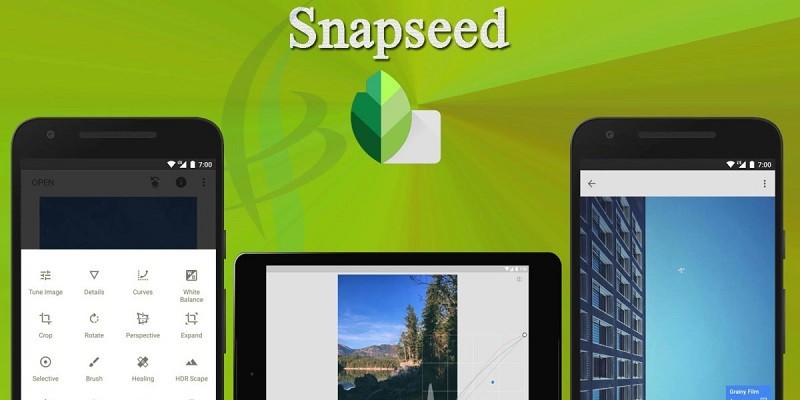
-
 خالد عاصم
خالد عاصم
محرر متخصص في الملفات التقنية بمختلف فروعها وأقسامها، عملت في الكتابة التقنية منذ عام 2014 في العديد من المواقع المصرية والعربية لأكتب عن الكمبيوتر والهواتف الذكية وأنظمة التشغيل والأجهزة الإلكترونية والملفات التقنية المتخصصة
كاتب ذهبي له اكثر من 500+ مقال
في عام 2012 قامت جوجل بالاستحواذ على الشركة المسؤولة عن تطوير تطبيق معالجة الصور Snapseed ومنذ ذلك الحين أصبح تعديل الصور بتطبيق Snapseed منتشرًا وكثيفًا إلى الحد الذي جعله أحد أفضل تطبيقات تحرير وتعديل الصور في العالم، ولا تزال تلك الشهرة والشيوع والاستحسان آخذ الازدياد.
يفضل عدد كبير من المستخدمين تعديل الصور بتطبيق Snapseed أكثر من أي تطبيق آخر لعدد من الأسباب التي من بينها سهولة التطبيق وبساطة واجهة الاستخدام، بالإضافة إلى المجموعة الضخمة من الوظائف والأدوات التي يمكن من خلالها التعديل على الصور باحترافية، وبالطبع الميزة الأبرز هو أن هذا التطبيق الاحترافي المتميز مجاني كما هي العادة مع مختلف تطبيقات جوجل الأخرى.
دليلك لمعرفة أبرز مصطلحات التصوير الفوتوغرافي لبدء مشوارك لاحتراف التصوير
على الرغم من قدرة الهواتف الذكية الحالية على التقاط صور فوتوغرافية رائعة، إلا أن خبراء التصوير الفوتوغرافي يؤكدون على أن التقاط صورة متميزة لا يمثل سوى نصف مشوار تحقيق الهدف، أما النصف الثاني فيتعلق بالتعديل على الصورة وهي العملية القادرة على تحويل صورة متميزة إلى تحفة فنية استثنائية، ولتتمكن من تحقيق الجزء الثاني من هذا الهدف سنعرفك اليوم كيفية تعديل الصور بتطبيق Snapseed حيث سنتعرف على أبرز خبايا التطبيق وأدواته.
كيفية تعديل الصور بتطبيق Snapseed
سنستعين في هذا الدليل بصورة يمكن لأي أحد التقاطها عبر هاتفه الذكي وهي صورة لتمثال خشبي صغير موضوع على شاطئ، ولا تضمن الصورة أية إضاءات خارجية أو فلاتر أو أي شيء آخر، ومن خلال الخطوات والإجراءات التالية سنسعى لتحويل هذه الصورة إلى لقطة فنية مستخدمين قدرات تعديل الصور بتطبيق Snapseed كما سنعرف في الخطوات التالية.

جدير بالذكر أنه يمكن تحميل تطبيق Snapseed على أجهزة اندرويد، كما يمكن تحميله على هواتف ايفون وأجهزة iPad بالإضافة إلى إمكانية استخدامه عبر تطبيق الويب.
استخدام الفلاتر والتعديلات المسبقة التجهيز
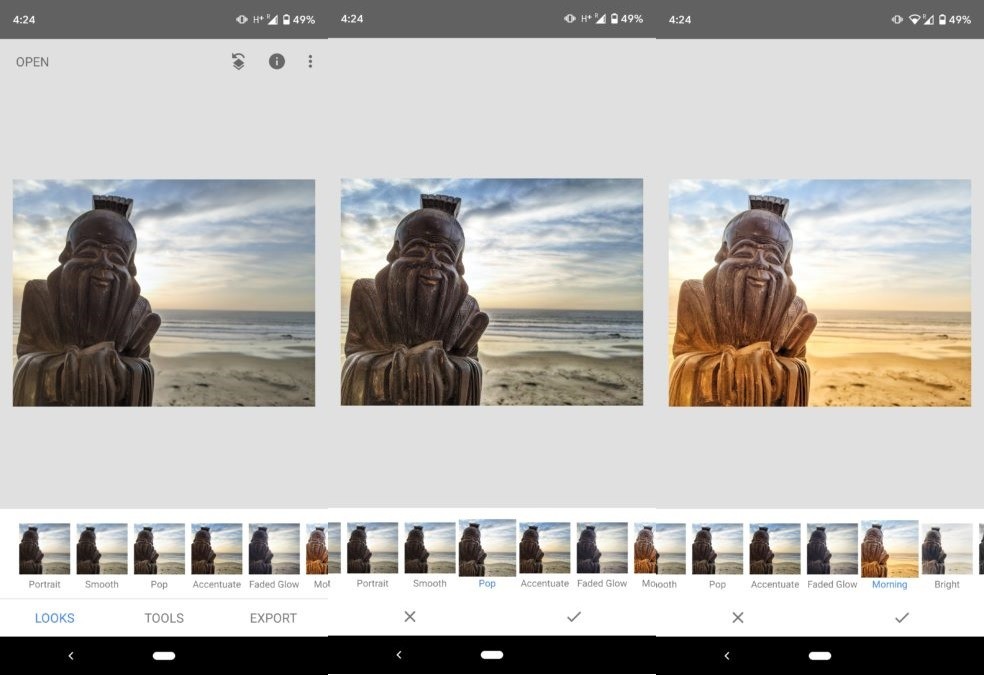
خبراء تعديل الصور لا يحبذون الاستعانة بالفلاتر الجاهزة والإعدادات مسبقة الحفظ، ولكن لا يعني هذا أنها ليست فعالة للمستخدم المبتدئ حيث تتضمن هذه الفلاتر والإعدادات مجموعة متميزة يمكنها أن تحول صورتك إلى صورة مغايرة تمامًا وبضغطة واحدة على شاشة هاتفك.
تعرف على الخطوات الأساسية لاحتراف التصوير الفوتوغرافي بالهواتف الذكية
يمكنك الوصول إلى الفلاتر والإعدادات مسبقة التجهيز في تطبيق Snapseed من خلال الضغط على تبويب LOOKS أسفل الصورة التي ستقوم باختيارها في الخطوة الأولى من استخدام التطبيق، وبالإضافة إلى هذه الفلاتر هناك مجموعة من المؤثرات التي يمكنك استخدامها من تبويب TOOLS والتي تتضمن إمكانية التعديل البسيط والسريع عليها مثل مؤثرات HDR، Drama، Grainy Film، Vintage وغيرها من المؤثرات العديدة والمختلفة.
التعديل على إعدادات التعريض للضوء
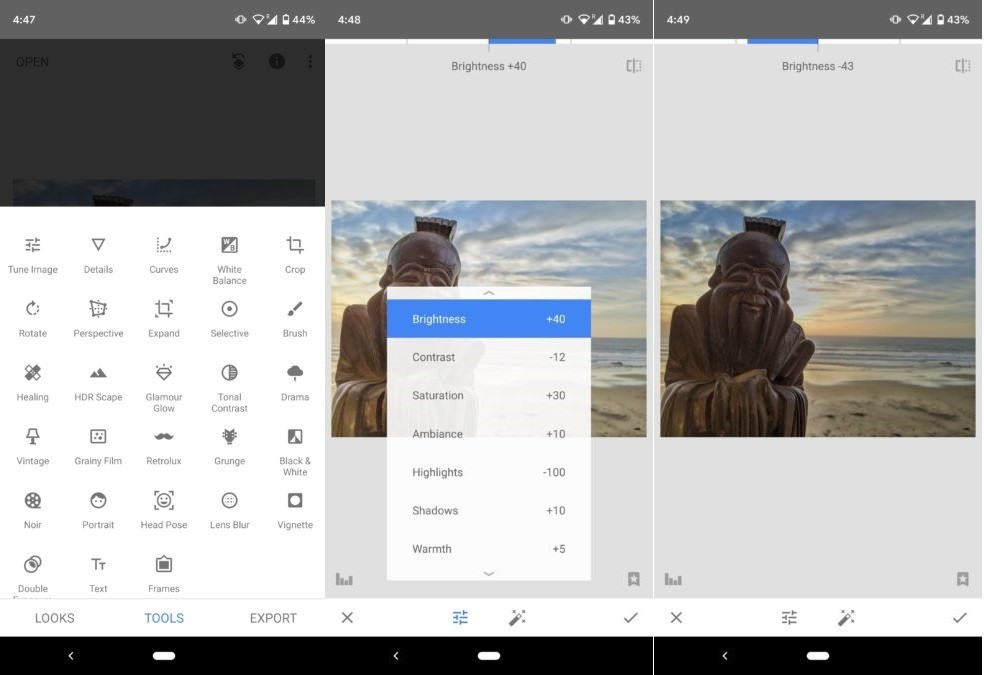
في حالة ما لم تكن الإعدادات المسبقة مرضية فأولى خطوات التعديل اليدوي ستعتمد على تعديل إعدادات التعريض والتي يمكن الوصول إليها من خلال تبويب TOOLS ثم اختيار أداة Tune Image والتي تتضمن العديد من عناصر التعديل مثل التشبع والتباين والسطوع والظلال وغيرها.
على الرغم من قدرة الهواتف الذكية على التقاط صور جيدة إلا انها قد لا تكون ذكية بما يكفي لقراءة إعدادات التعريض الأفضل للصورة، وهنا يأتي دور هذه الأدوات، ولتتمكن من التحويل بين الأدوات المختلفة داخل خاصية Tune Image قم بالتمرير بإصبعك للأعلى والأسفل لاختيار الأداة ثم التمرير إلى اليمين أو اليسار لتعديل نسبة التأثير.
في هذه الصورة على سبيل المثال أرد المستخدم أن يقوم بجعل الصورة أكثر سطوعًا دون الإخلال بتفاصيلها، لذا قام بتقليل التباين Contrast وتسليط الضوء Highlights بينما قام برفع مستوى الظلال Shadows، كما أضاف لمحة من الدفء على الصورة من خلال زيادة معدلات الدفء Warmth قليلًا لتتحول الصورة إلى ما هي عليه في الصورة التالية.
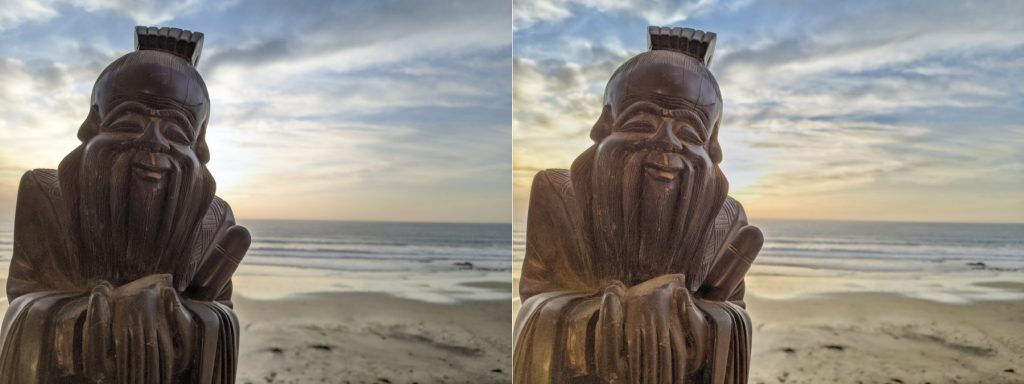
التعديل على توازن اللون الأبيض
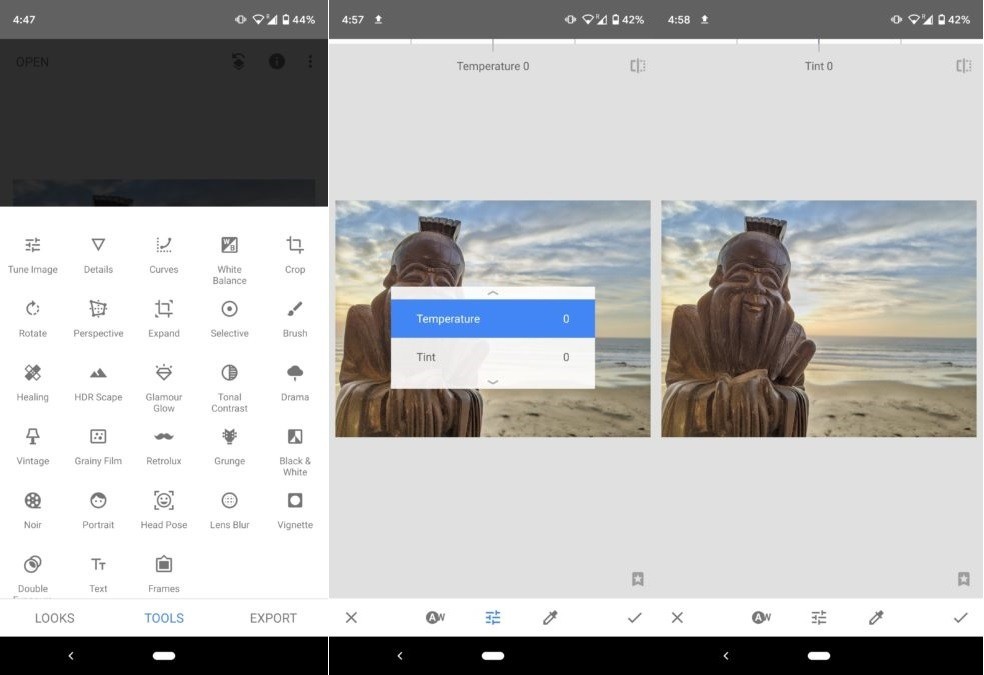
عادة لا تتمكن الكاميرا من القراءة الصحيحة للإضاءة كما ذكرنا في الخطوة السابقة، وهو ما يقوم عادة بظهور صبغات وفروق ألوان غير طبيعية، وهو ما يتطلب إيجاد التوازن المثالي بين اللونين الأزرق والأصفر، وبين اللونين الأخضر والأرجواني، كما يمكن أيضًا إضافة صبغات لون أو فروق ألوان إضافية للوصول إلى لمحة فنية للصورة.
في هذه الحالة تم إضافة صبغة لونية أرجوانية خفيفة إلى الصورة حيث تضيف هذه الصبغة تحديدًا لمحة رائعة إلى الصور الملتقطة على الشاطئ مثل تلك الصورة.
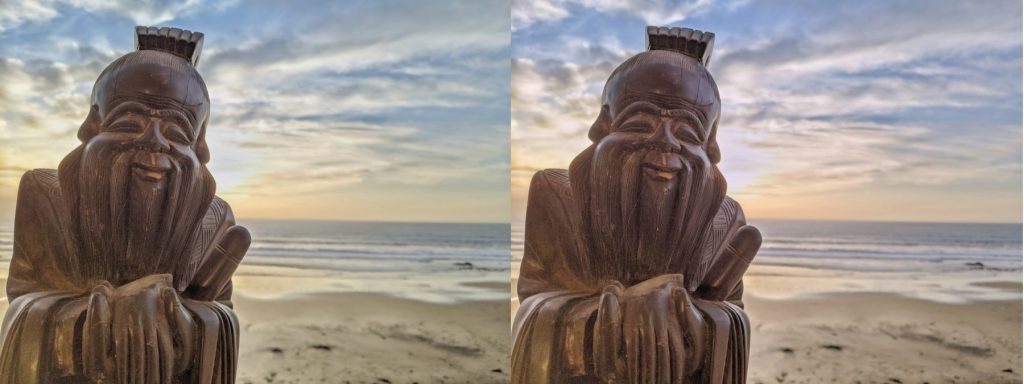
تعرف على دليل التصوير بالوضع اليدوي بالموبايل
أدوات التحرير بالقطع والتدوير والمنظور
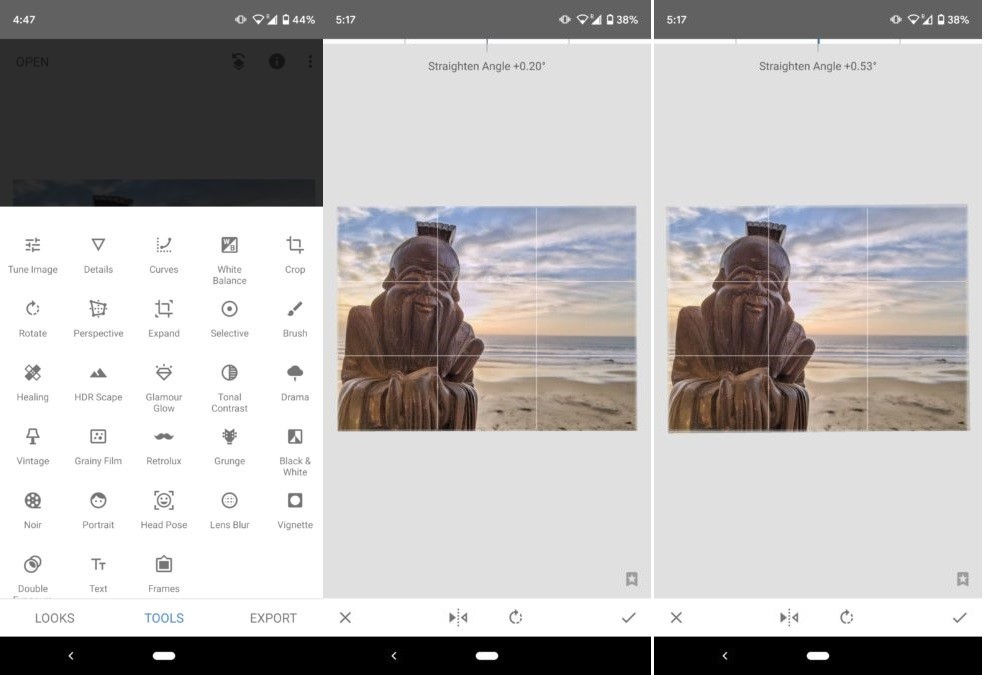
يتيح تطبيق Snapseed العديد من أدوات التحرير الطبيعية مثل القطع والتعديل على المنظور والتدوير وهو ما يمكن ان تحتاج له في الصورة التي تقوم بالتعديل عليها، فأداة Crop ستساعدك على إزالة بعض العناصر من الصورة، بينما أداة Perspective ستساعك على تعديل المنظور في حالة ما إن لم تكن الصورة منضبطة، وفي حالة صورتنا اليوم تم إضافة القليل من الدوران Rotate لضبط الخط الأفقي الرئيسي للصورة.
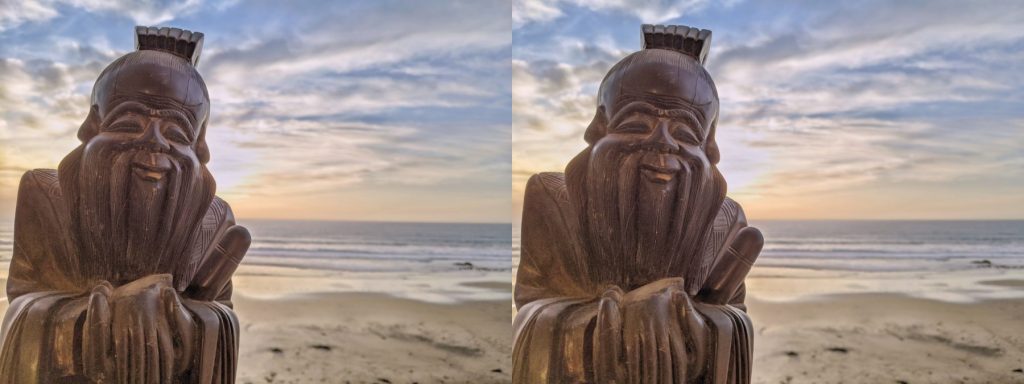
تعديلات مختارة باستخدام أداة الفرشاة Brush Tool
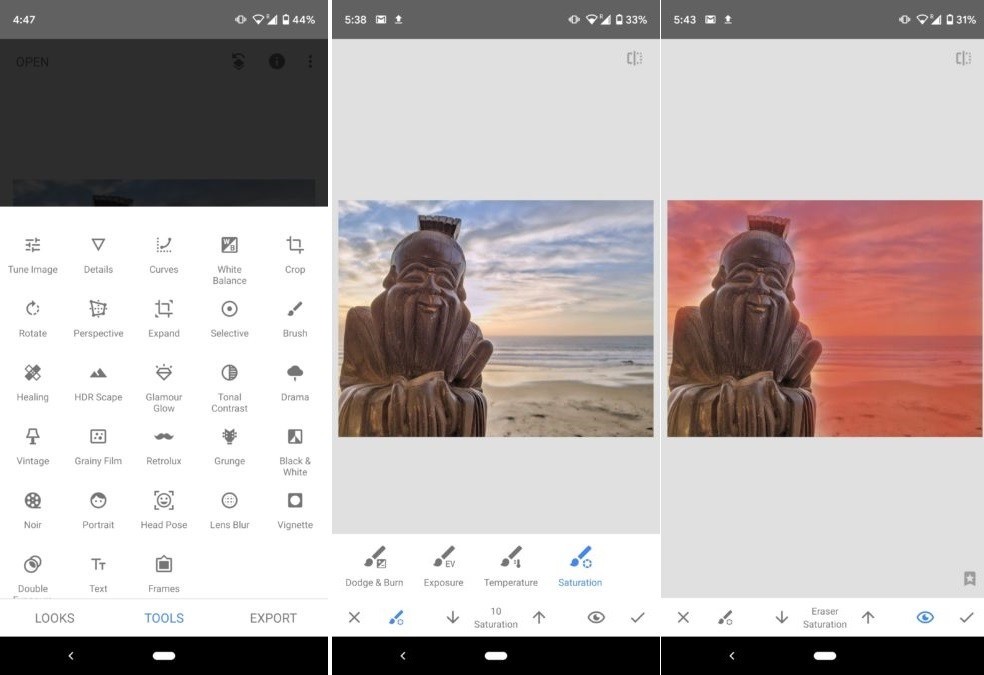
يمكن استخدام أداة الفرشاة Brush Tool لإجراء مجموعة من التعديلات المختارة على الصورة في أماكن محددة، ففي هذه الصور أراد المستخدم أن يقوم بإضافة بعض التعديلات على السماء والمياه والخلفية دون أن يؤثر على التمثال الخشبي في مقدمة الصورة، ولهذا تم الضغط على تبويب TOOLS ثم اختيار Brush، ومن خلال هذه الأداة تتوفر مجموعة كبير من الإعدادات الداخلية التي تتضمن إعدادات التعريض ودرجة حرارة اللون والتشبع وغيرها، قم بعمل التعديلات التي ترغب فيها ثم قم بالضغط في الصورة على المنطقة التي ترغب في إضافة تلك التعديلات عليها ومرر إصبعك في كامل نطاق تلك المنطقة.
تعرف على كيفية تلوين الصور القديمة بمختلف الطرق عبر الهواتف الذكية أو الكمبيوتر
بالضغط على أيقونة العين ستظهر لك المنطقة التي تأثرت بتلك التعديلات باللون الأحمر ويمكنك التعديل على المناطق التي تعرضت بالخطأ لهذه التعديلات من خلال خفض معدل الإعداد للصفر ثم السحب بإصبعك على المنطقة التي ترغب في إزالة التعديل من عليها، ويتضح في الصورة التالية الفارق بين الصورة بعد المرحلة السابقة وبينها بعد هذه المرحلة.
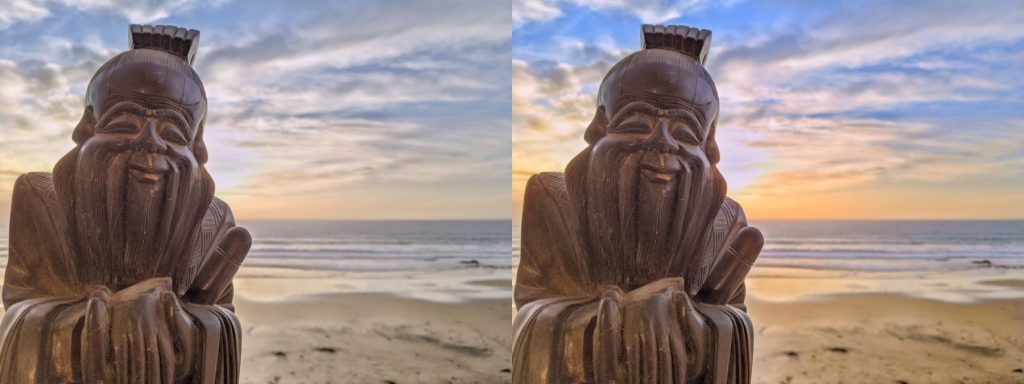
التخلص من عناصر الصورة غير المرغوب فيها
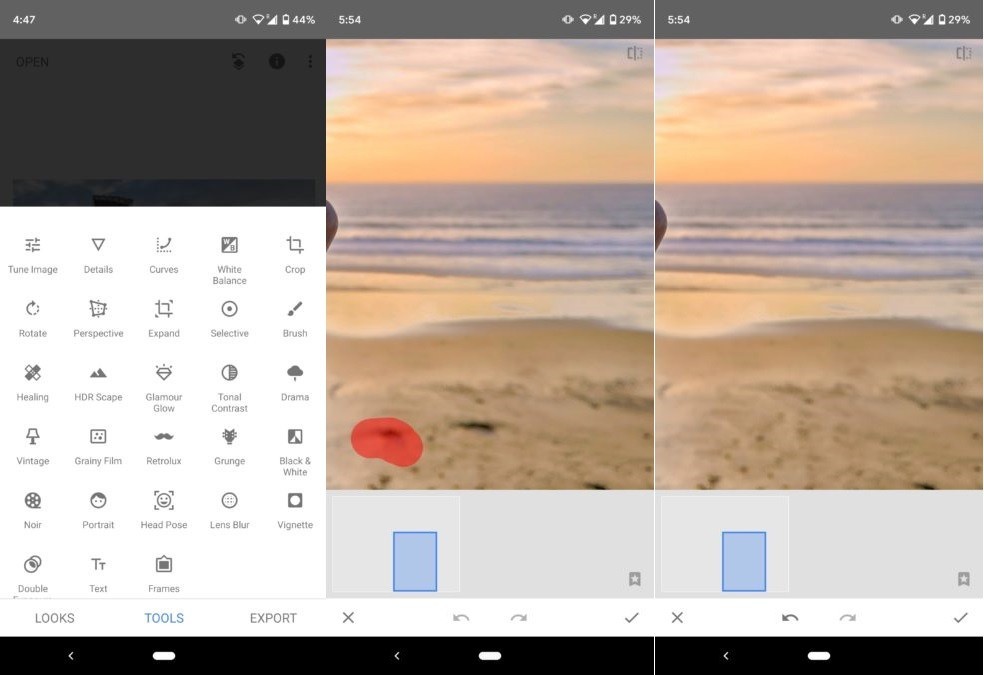
في بعض الأحيان بعد أن قوم بالتقاط صورة ما تكتشف وجود عنصر قد يفسد تلك لصورة كليًا لتحتاج إلى كيفية لإزالة هذا العنصر وهو ما توفره خصائص تعديل الصور بتطبيق Snapseed من خلال أداة Healing المتوفرة في تبويب TOOLS، وكل ما عليك هو تحديد العنصر المراد إزالته ليقوم التطبيق بالاعتماد على الذكاء الاصطناعي لتحليل البيئة المحيطة بهذا العنصر ليتم ملئ الفراغ المترتب على إزالة العنصر من خلال البيئة المحيطة به.
في الصورة التي نعرضها كمثال تمت إزالة بعض أعشاب البحر الموجودة على الشاطئ من خلال أداة Healing حيث يمكنك التقريب أيضًا داخل الصورة لتتمكن من تحديد العنصر بدقة، قم بالسحب بإصبعك على العناصر المراد إزالته ليقوم التطبيق بأداء عمله، ولكن يجرد الإشارة إلى أن تلك الأداة قد لا تعمل بالشكل المطلوب في بعض الحالات من بينها إزالة عنصر يستحوذ على قطاع كبير من إطار الصورة.

حفظ الصورة النهائية
بعد الانتهاء من تعديل الصورة من خلال التطبيق ستتمكن من حفظها من خلال الضغط على زر EXPORT أسفل يمين الصورة حيث يمكنك مشاركتها أو حفظك النسخة المعدلة او حفظها داخل مجلد.
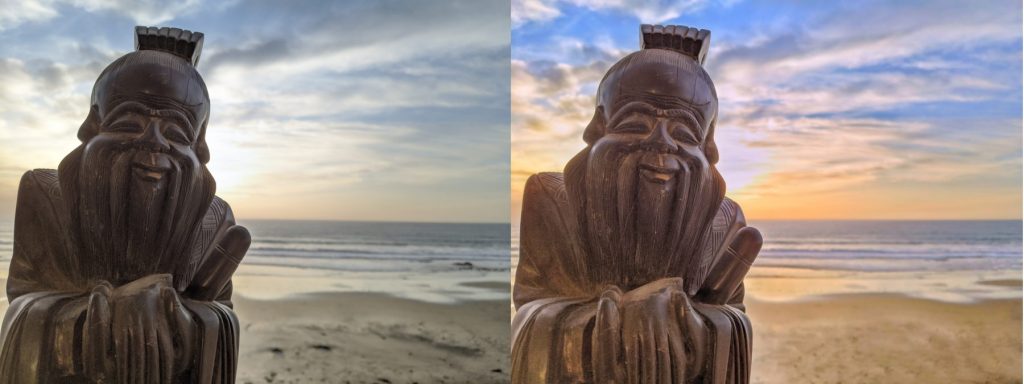
بالإضافة لما سبق من أدوات يمتاز تعديل الصور بتطبيق Snapseed بعدد كبير من الأدوات المتنوعة الأخرى التي ننصحك بتجربتها وتجربة مدى تأثيرها على صورتك لتتمكن من تحويلها من صور جيدة فقط إلى تحف فنية رائعة واستثنائية.
الكاتب
-
 خالد عاصم
خالد عاصم
محرر متخصص في الملفات التقنية بمختلف فروعها وأقسامها، عملت في الكتابة التقنية منذ عام 2014 في العديد من المواقع المصرية والعربية لأكتب عن الكمبيوتر والهواتف الذكية وأنظمة التشغيل والأجهزة الإلكترونية والملفات التقنية المتخصصة
كاتب ذهبي له اكثر من 500+ مقال
ما هو انطباعك؟











